|
  .png)
W przygotowaniu

nr 5-6(25-26) 2017
dostępny
po 29.12.2017
Wydanie aktualne

nr 3-4(23-24) 2017
dostępny w pdf, wydanie
flash
tutaj
Wydania
archiwalne
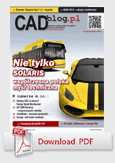
nr 1-2(21-22) 2017
dostępny w pdf, wydanie
flash
tutaj
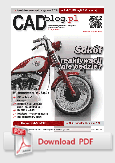
nr 1-2(19-20) 2015
dostępny w pdf, wydanie
flash
tutaj
2014_miniatur.png)
numer 1(18) 2014
dostępny w pdf, wydanie
flash
tutaj
2013_sm.png)
numer 1(17)
2013
dostępny w pdf, wydanie flash
tutaj
_covsmall.gif)
numer 1(16) 2012
dostępny
w
archiwum, wydanie flash
tutaj
2011_cover_small_ok.gif)
numer 1(15) 2011
dostępny
w
archiwum
cov_small.gif)
numer 4(14) 2010
HD dostępny
w archiwum
2010_cover_sma.gif)
numer 3(13) 2010
HD już dostępny
w archiwum
2010small.gif)
numer 2(12) 2010
dostępny
w archiwum
|

Środa, 22.03.2017 r.
Arkusze blach w Onshape
 Po
raz pierwszy w historii systemów CAD 3D dostępnych w oknie
przeglądarki internetowej, zaoferowane zostało narzędzie
pozwalające na projektowanie elementów blaszanych. Zespół
Onshape udostępnił środowisko Sheet Metal w niecały rok od
momentu oficjalnej prezentacji swojego rozwiązania. Udostępnił
oczywiście... nieodpłatnie! Po
raz pierwszy w historii systemów CAD 3D dostępnych w oknie
przeglądarki internetowej, zaoferowane zostało narzędzie
pozwalające na projektowanie elementów blaszanych. Zespół
Onshape udostępnił środowisko Sheet Metal w niecały rok od
momentu oficjalnej prezentacji swojego rozwiązania. Udostępnił
oczywiście... nieodpłatnie!
Maciej
Stanisławski
Od początku swego wynalezienia,
blacha (tzw. wyrób hutniczy, którego grubość jest wielokrotnie
mniejsza od długości i szerokości) znajdowała (i nadal
znajduje, ustępując jednak miejsca tworzywom sztucznym)
zastosowanie prawie we wszystkich dziedzinach przemysłu. Ma
wiele zalet, wśród których należy wymienić lekkość, niskie
koszty wytworzenia, występowanie w niezliczonych niemalże
odmianach, a także łatwość formowania. Dość wspomnieć, że
jeszcze nie tak dawno specjaliści blacharze, korzystając z
tzw. babek (specjalnych form) i młotków potrafili nadać
odpowiednio przyciętej blasze niemalże dowolny kształt.
Przy wszystkich swoich zaletach i
wielości zastosowań, wykorzystywana jest zarówno do stosunkowo
prostych zastosowań – jako materiał do budowy wsporników,
lekkich struktur, osłon i obudów, jak i bardziej
skomplikowanych – tutaj można wymienić chociażby nadwozia
samochodowe (których większość elementów składowych uzyskiwana
jest metodą tłoczenia). Reasumując, wszędzie tam, gdzie
wykonywanie elementów z litego metalu nie jest uzasadnione
ekonomicznie i technologicznie, sięgamy najczęściej po blachę.
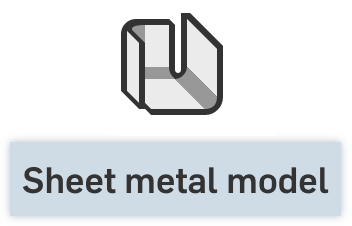
A najprostszym sposobem na
nadawanie blasze kształtu, jest wycięcie płaskich elementów z
arkusza i ich odpowiednie zagięcie. Najprostszym
technologicznie (nieporównywalnie łatwiejszym, od wspomnianego
tłoczenia), ale nie zawsze prostym z punktu widzenia
projektowania. Stąd tak wielkie znaczenie w świecie
współczesnych systemów CAD mają wszelkie narzędzia do
projektowania części z arkuszy blach (ang. Sheet Metal).
Praktycznie każdy producent
rozwiązań CAD stara się zaoferować funkcjonalności Sheet Metal
w dostarczanych przez siebie systemach. Moduły do
projektowania arkuszy blach znajdziemy oczywiście w systemach
klasy NX, ale także w SOLIDWORKS, Solid Edge, czy Bricscad (opisywany
na naszych łamach, m.in. tutaj). Od niedawna narzędzia do
pracy z arkuszami blachy oferuje swoim użytkownikom także CAD
dostępny w oknie przeglądarki internetowej – czyli wspomniany
na wstępie Onshape.
Dlaczego SheetMetal
Narysowanie rozkroju
elementu wykonywanego z blachy w 2D tylko z pozoru okazuje się
proste i łatwe. To nie jest tekturowa wycinanka (vide
„papierowe motocykle” –
link tutaj), tutaj trzeba brać pod uwagę sposób, w jaki
(m.in. w zależności od grubości) blacha będzie kształtować się
na zgięciach, trzeba zaprojektować każdą ściankę, łuk,
narożnik. Upewnić się, czy uda się to, co zaprojektowaliśmy,
rozwinąć. Czy spłaszczone ściany nie będą ze sobą kolidowały?
Czy przyjęliśmy wystarczający zapas w miejscach zginania?
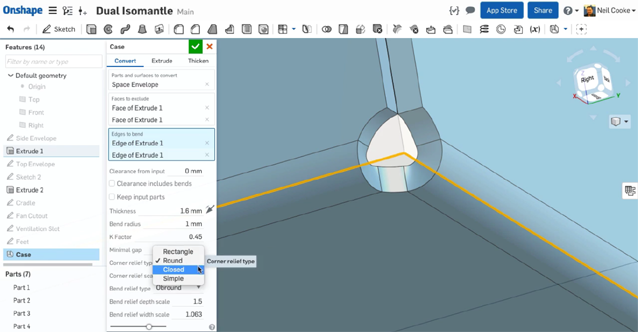
Onshape i
edycja sposobu wykończenia naroża w elemencie blaszanym...
Jak słusznie zauważył Neil Cooke
w swoim poście (opublikowanym na blogu Onshape 8 lutego br.),
„arkusz żyje według własnych reguł”. To dlatego w przeszłości,
ale także obecnie, wiele rozwiązań CAD w celu wsparcia
projektowania elementów blaszanych, wykorzystywało całkowicie
odmienne środowiska od tych używanych do „tradycyjnego”
procesu projektowania. To rodziło wiele problemów (konieczność
stosowania montażu kontekstowego, ręcznych pomiarów,
fizycznych modeli etc.). I kluczowe pozostawało zagadnienie...
czy nasz projekt uda się zrealizować w praktyce. Czy
zaprojektowaną przez nas część uda się fizycznie wyprodukować.
I czy osoby odpowiedzialne za jej wyprodukowanie... dobrze
zrozumieją nasz projekt i będą potrafiły zrealizować go
zgodnie z naszym wyobrażeniem.
Dlaczego Onshape
Główną zaletą Onshape
ma być – zgodnie z deklaracjami producenta – jego dostępność i
łatwość wzajemnej współpracy wszystkich osób zaangażowanych w
dany proces projektowy. Skoro mówimy o arkuszach blach, to w
tym wypadku projektanta danego zespołu i technologa
odpowiedzialnego za jego prawidłowe wykonanie.
– Unikalna architektura Onshape z
pełną chmurą, która umożliwia równoległe przetwarzanie i
prawdziwą współpracę w czasie rzeczywistym między zespołami,
nadaje się również do projektowania blachy – zauważa Neil
Cooke. – Każdy członek zespołu z każdej dyscypliny może
widzieć wszystko, co potrzeba, jednocześnie, równolegle z
innymi osobami. Nie ma trybu blachy. Nie ma trybu złożonego
ani płaskiego. Nie ma trybu tabeli zginania. Wszystkie
potrzebne dane są obliczane i wyświetlane w tym samym czasie i
zawsze zsynchronizowane. Wszyscy widzą, edytują i sprawdzają
projekt od pierwszego wstępnego modelu po produkt gotowy, więc
nie ma niespodzianek po drodze – dodaje. – Możesz natychmiast
wizualizować błędy i zakłócenia, szybko rozważyć alternatywne
rozwiązania, zmniejszyć ilość złomu (sic!) i zmarnowany
czas...
Czy tak jest istotnie?
Jak wspomniał cytowany
wcześniej Neil Cooke, w Onshape... nie znajdziemy „trybu
blachy”. Jeśli chcemy utworzyć element blaszany i nie używać w
tym celu zwykłych narzędzi do modelowania 3D, wystarczy, że
wybierzemy ikonkę „Sheet Metal Model” (model blaszany). Po jej
naciśnięciu, wywołane zostanie okno „Sheet Metal Model”, w
którym możemy zdefiniować grubość materiału (blachy), promień
gięcia i współczynnik K (ang. K-Factor), a także domyślne
parametry krawędzi. Wszelkie kolejne funkcje dodawane do tej
części blaszanej (np. kołnierze) będą korzystać z tych
parametrów.
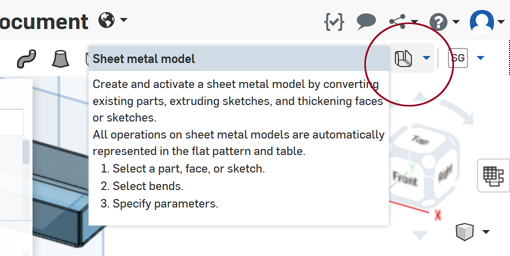
Ikonę Sheet
Metal Model znajdziemy na głównym pasku narzędzi...
Po ich ustaleniu, możemy
przystąpić do projektowania części z blachy przy użyciu jednej
z trzech metod (widocznych na zakładkach na górze okna):
• Convert – konwersja
bryły na element blaszany. Idealna w przypadku projektowania
np. obudowy, w wielu przypadkach pozwala na najszybsze
utworzenie części z blachy. Tworzymy bryłę wokół np.
„mechanicznej” części naszego projektu, a następnie określamy,
które płaszczyzny mają tworzyć metalowe ściany, które
krawędzie powinny zostać zagięte etc,
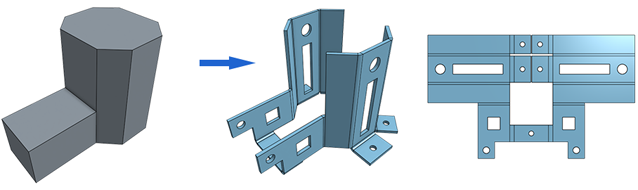
Pierwsza
opisana metoda pozwala na łatwe tworzenie złożonych części z
blach. Konwertujemy bryłę na element blaszany, wskazujemy
płaszczyzny, które chcemy zachować/wykorzystać, wskazujemy
krawędzie, które podane zostaną zaokrągleniu/zgięciu,
wybieramy rodzaje wykończenia narożników (otwarte, zamknięte
etc.)...
• Extrude – wyciągnięcie
ze szkicu. Ta metoda pozwala np. na utworzenie tunelu/kanału
na podstawie szkicu,
• Thicken – pogrubienie
płaszczyzny (ściany). Można użyć wybranej płaszczyzny (lub
zamkniętego szkicu) z innej części w celu zdefiniowania
kołnierza dla wspornika, który łączy dwie części ze sobą etc.
Gdy skorzystasz z ikony Sheet
Metal Model i przystąpisz do edycji modelu blaszanego, w oknie
obszaru roboczego przy prawym pasku pojawi się niewielki
przycisk. Jego kliknięcie spowoduje przesunięcie modelu w
lewo, a po prawej stronie otwarte zostanie okno, w którym
umieszczono tabelę zagięć i widok płaski rozwiniętego modelu.
Co ciekawe, zarówno widok, jak i tabela, widoczne są jeszcze
przed zakończeniem edycji modelu – i wszelkie zmiany w nim
dokonywane od razu odnotowane są na karcie.
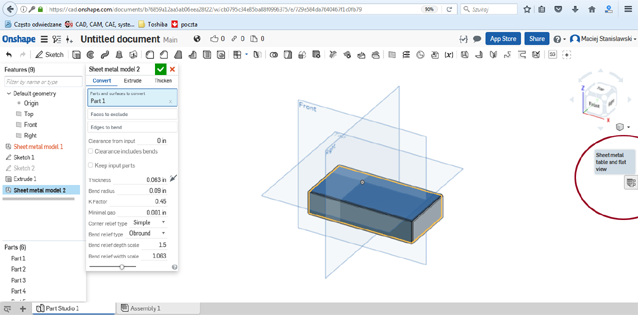
Przycisk
Sheet metal table and flat view (na rysunku powyżej)
wywołujący równoległy widok tabeli zgięć i arkusza
płaskiego...
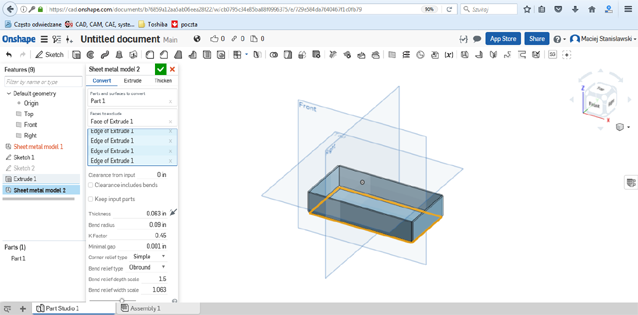
Edycja
modelu w oknie dialogowym Sheet metal model (widoczne po lewej
stronie);
zaznaczanie krawędzi przeznaczonych do zgięcia...
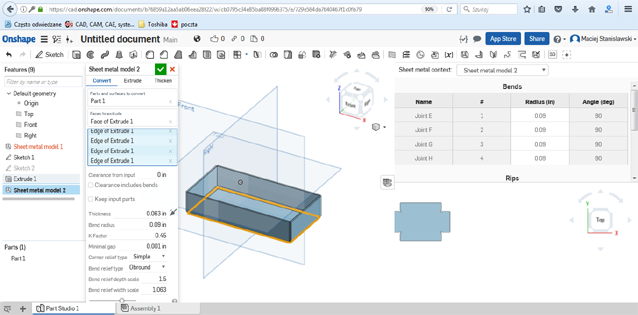
Wywołana
tabela zagięć i widok arkusza blachy po prawej
stronie obszaru graficznego; jednocześnie okno edycji modelu
cały czas pozostaje otwarte – edycja nie została jeszcze
zakończona!
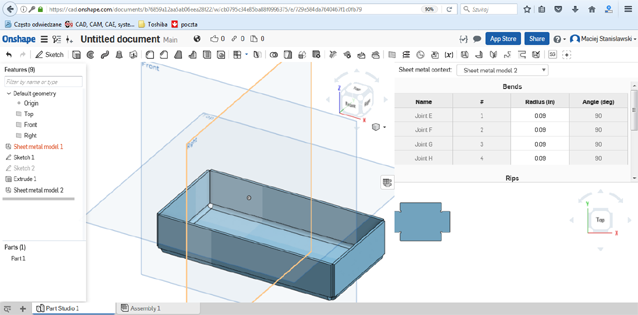
Okno
zamknięte, widoczny gotowy model, tabela zagięć i płaski widok
arkusza 2D...
Pozwala to na sprawdzenie ew.
kolizji (jak na rysunku poniżej) i dokonanie stosownej zmiany
jeszcze na etapie edycji modelu. Podczas projektowania można
zachować płaski widok (im większy monitor, tym lepiej ;).
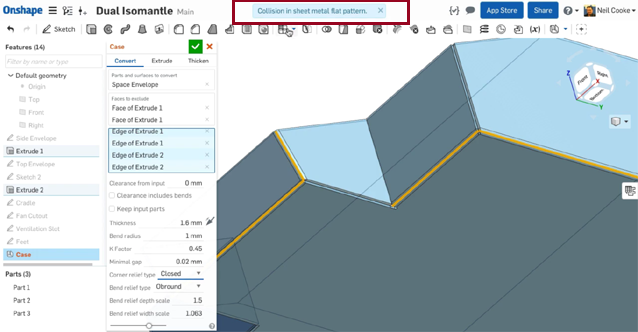
Po
wskazaniu kolejnej krawędzi, Onshape sygnalizuje możliwość
wystąpienia błędu/kolizji
przy generowaniu płaskiego arkusza blachy...
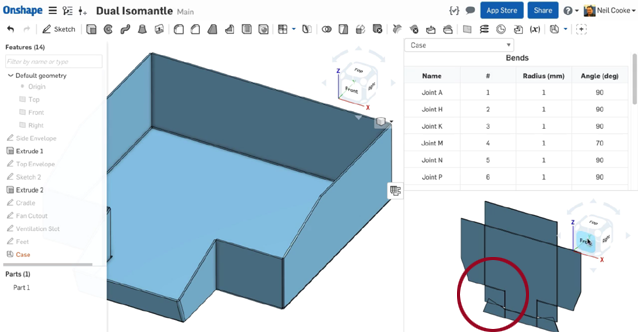
...mimo to,
możemy kontynuować edycję naszego modelu. Po wywołaniu tabeli
zagięć i widoku arkusza
uzyskujemy podgląd miejsc, w których nastąpiła kolizja...
Można dodawać kołnierze,
częściowe kołnierze, zawinięcia blachy, podcięcia, edytować
łączenie naroży, wycięcia etc. Można również edytować
kolejność zgięcia, a także modyfikować poszczególne promienie
zginania. Oznacza to, że za każdym razem, gdy użytkownik
dokonuje zmian, nie musi przechodzić do środowiska CAD 3D,
wracać do Sheet Metal i tak w tę i z powrotem. I można to
robić bezpłatnie*, w Onshape.
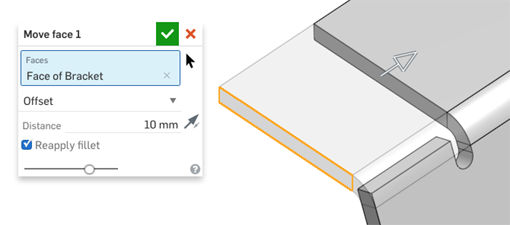
Prosty
sposób na tworzenie częściowych kołnierzy w Onshape Sheet
Metal...
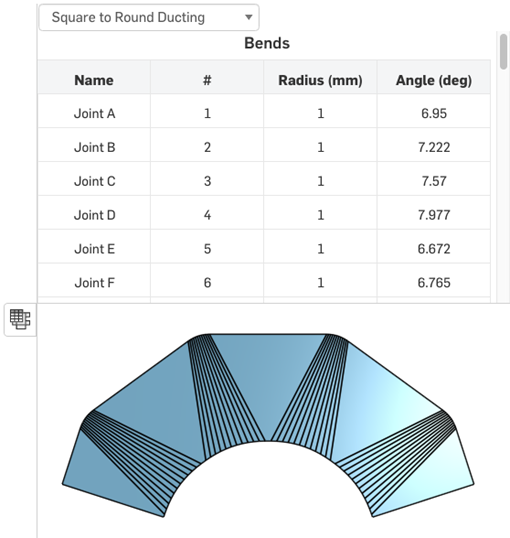
Środowisko
3D i równocześnie dostępny widok płaski ułatwiają przeglądanie
i edytowanie elementów blaszanych.
Na rysunku powyżej widoczna tabela zgięć i rozwinięcie płaski
(widok 2D) modelu na arkuszu blachy...
Więcej na temat pracy z arkuszami
blach w Onshape można dowiedzieć się z filmu dostępnego w
serwisie producenta (link
tutaj).
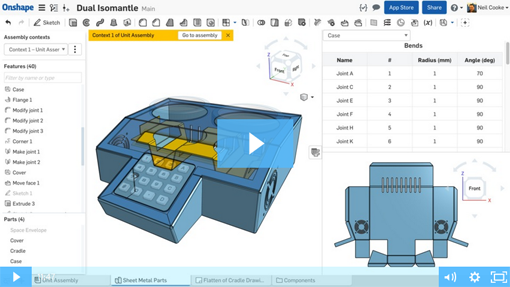
(ms)
*http://www.cadblog.pl/CADblog_Onshape_ile_projektow.htm
Opracowane na podstawie:
https://www.onshape.com/cad-blog/unfolding-onshape-sheet-metal

[ powrót na stronę główną
]
reklama
|
Blog monitorowany
przez:
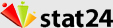 |
![]()